学生
探索代数与几何的联系,深化对数学概念的理解,利用几何计算器完成作业和项目。
使用Decopy AI几何计算器,轻松计算几何图形的面积、周长和体积。只需上传图片或输入问题,即可获得答案。
几何计算器是一款强大的几何工具,集成了代数、几何和数据分析等功能。它专为学习、教学和各类几何研究设计。在线几何计算器帮助用户更直观、高效地探索和计算几何问题。
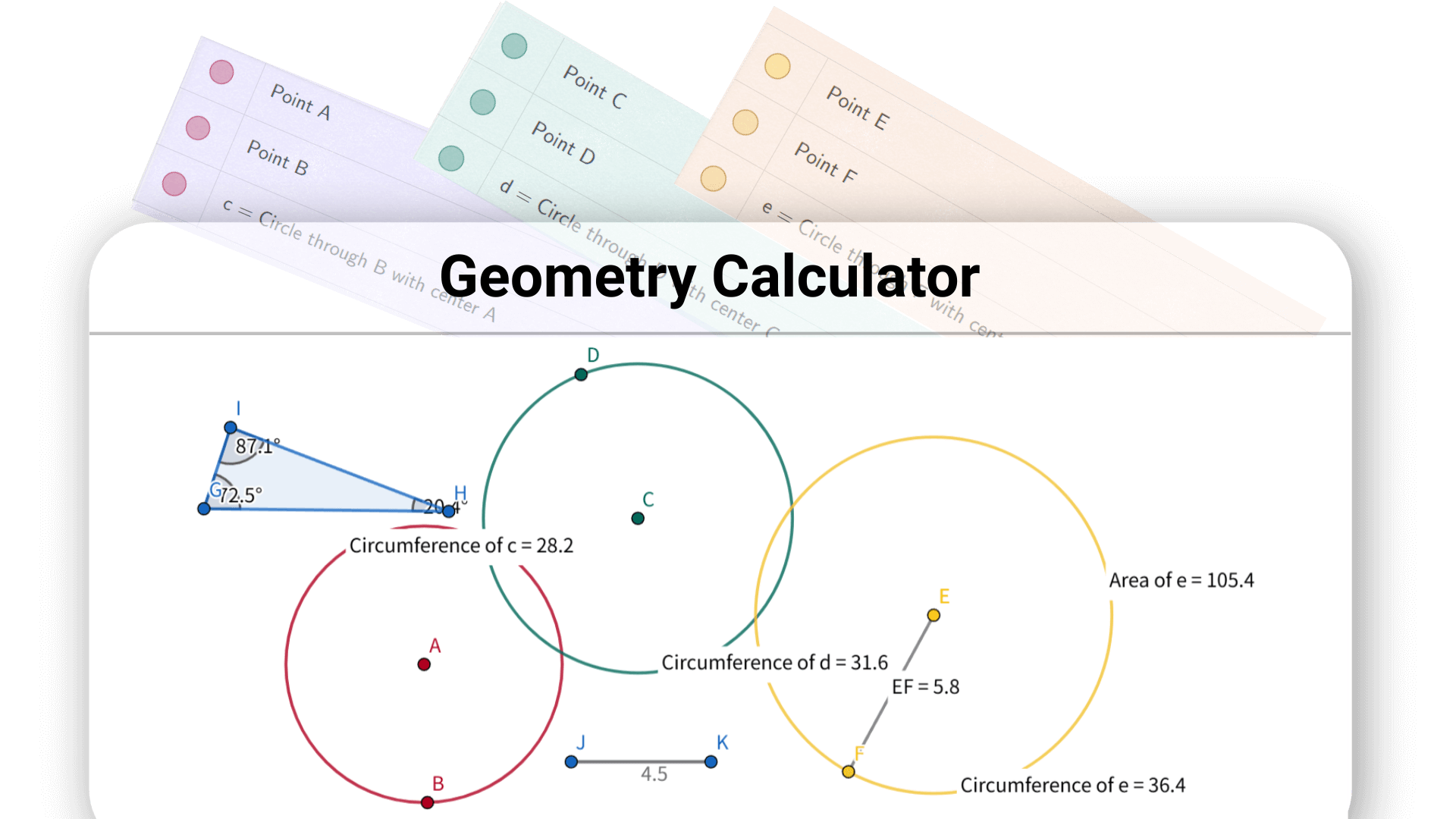
Decopy最优的几何计算器能为你节省宝贵时间,无需再翻阅教材或在纸上绘图。它让你专注于理解几何概念,而不是被繁琐的计算困扰。
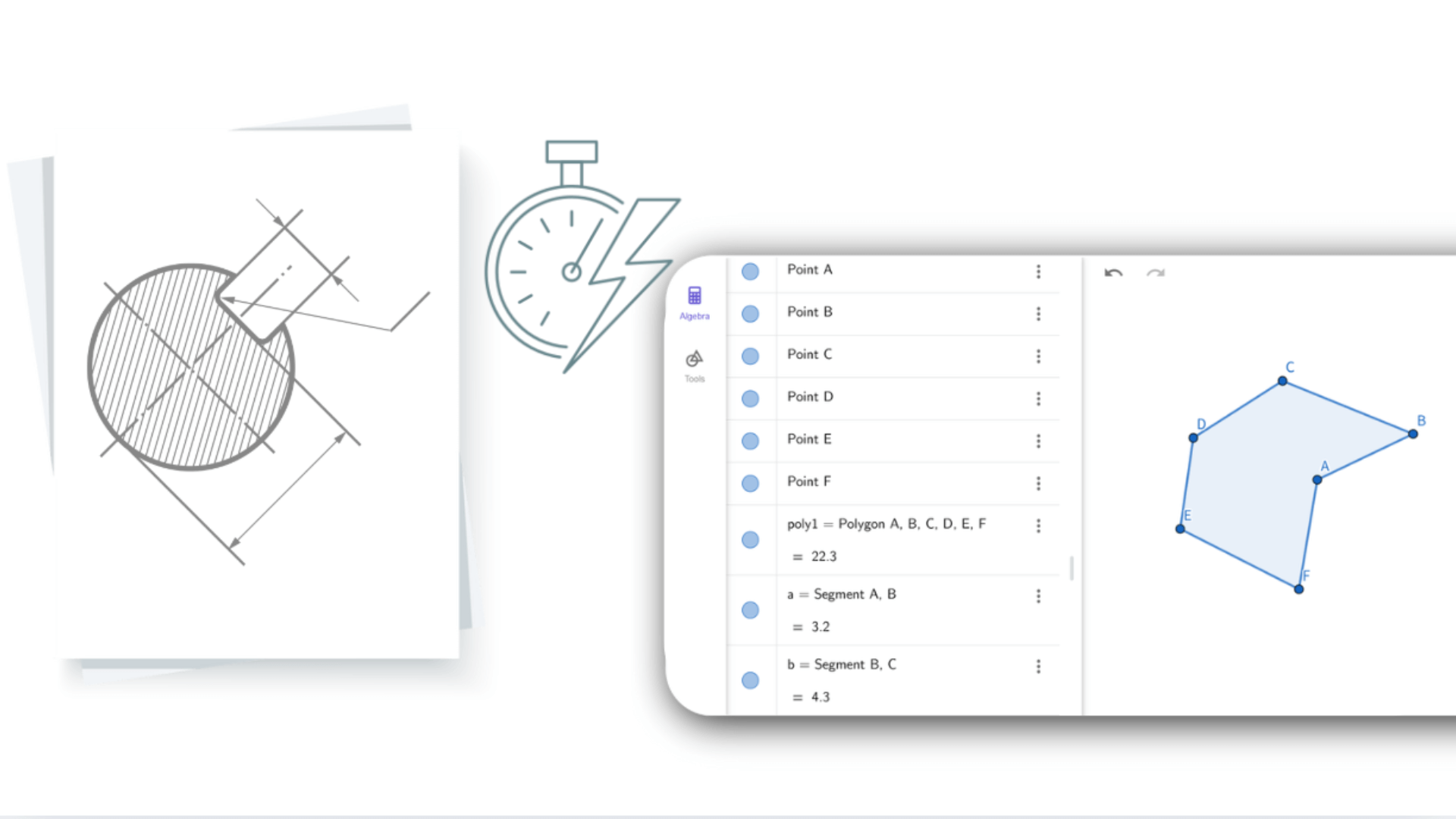
通过输入方程或坐标,几何计算器能即时显示对应图形。调整图形会实时更新相关代数表达式。这种动态交互将代数与几何紧密结合,帮助用户从不同角度理解问题,让抽象的数学变得可视化且易于掌握。
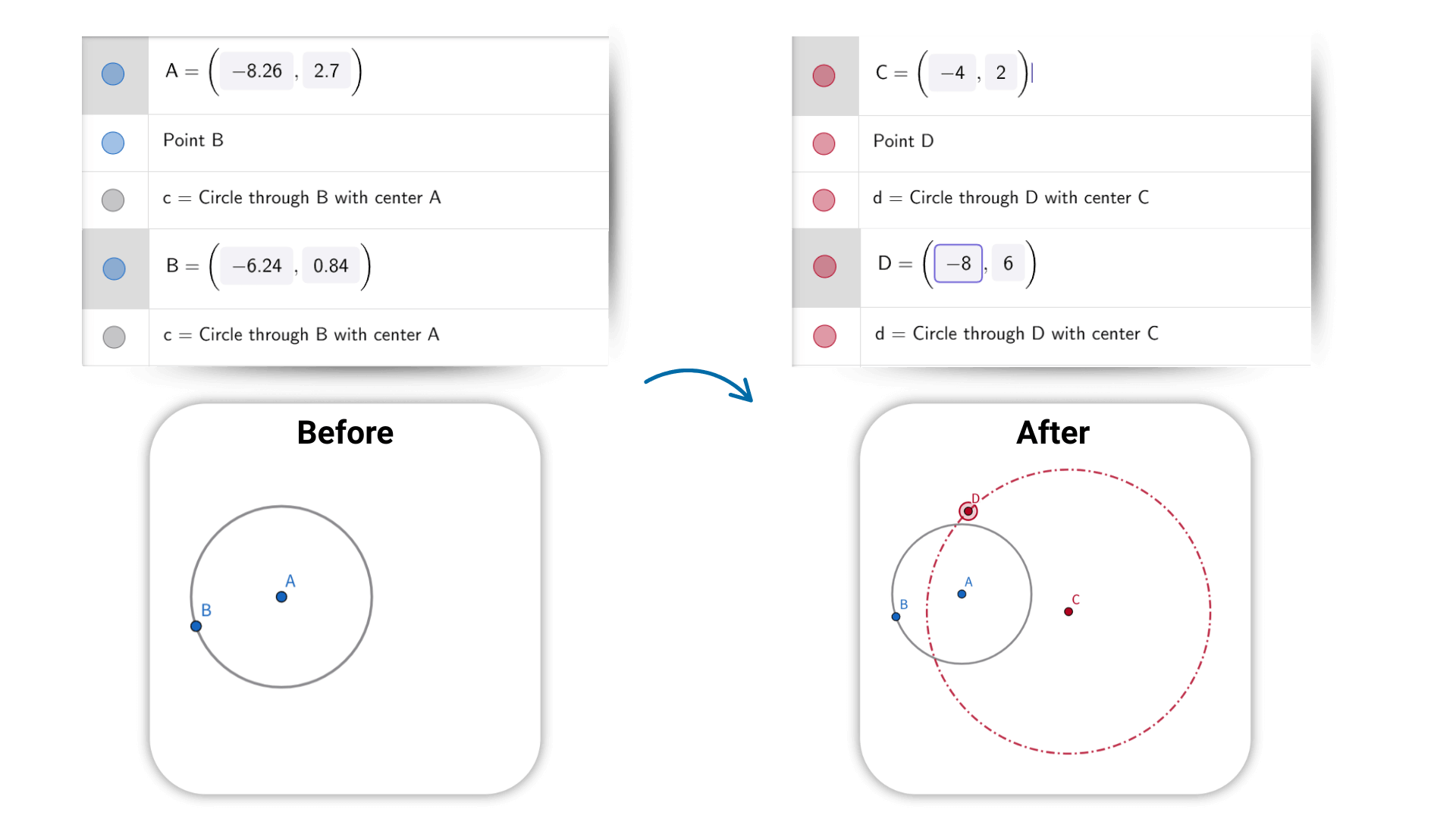
几何计算器支持平移、旋转、缩放等变换。只需简单操作,即可实时看到图形变化。图形、表达式和数据均可交互——拖动点或调整参数会自动更新相关关系和结果。这个在线几何计算器帮助你探索几何对象的联系与变化,便于理解其动态特性。
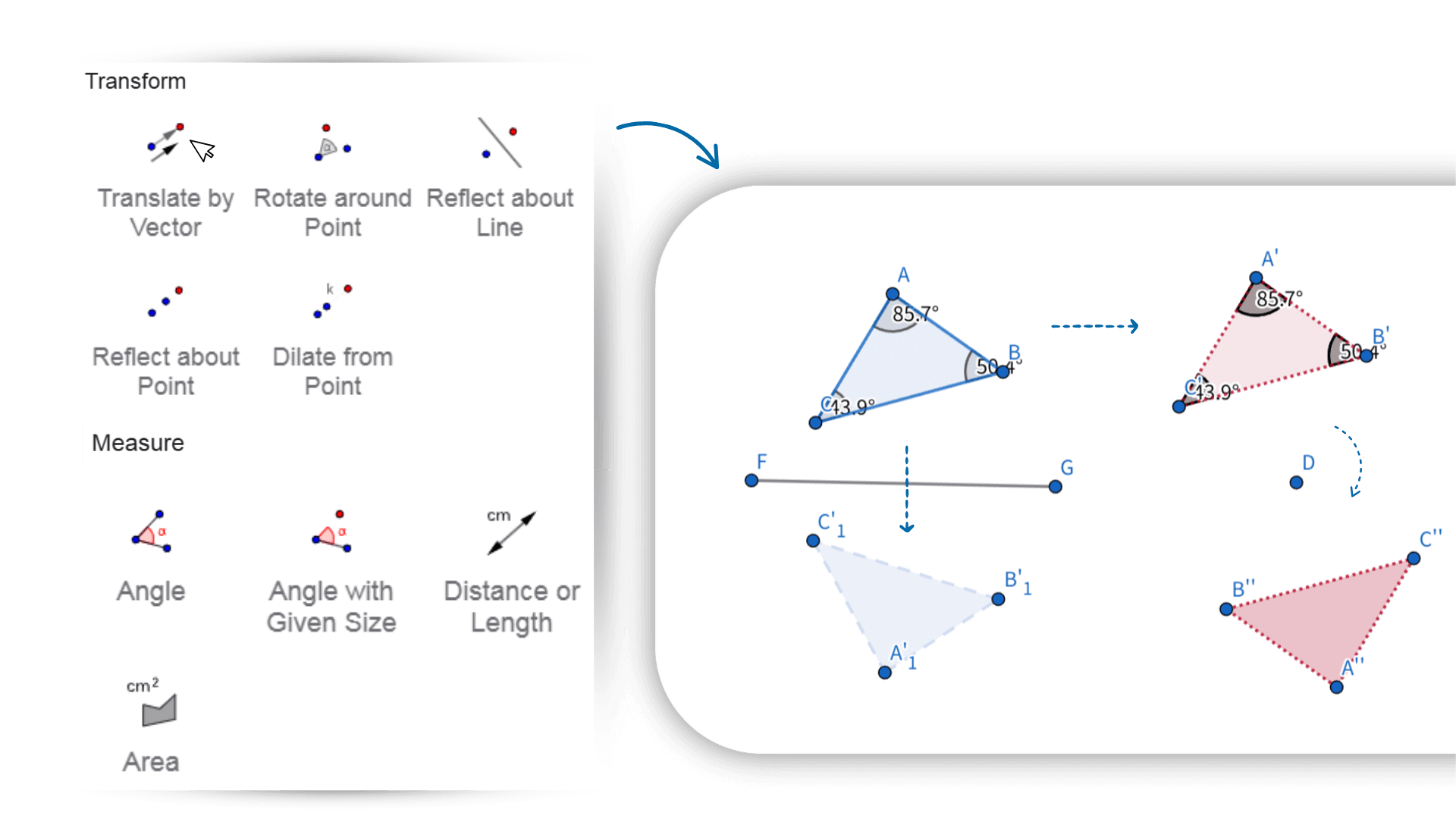
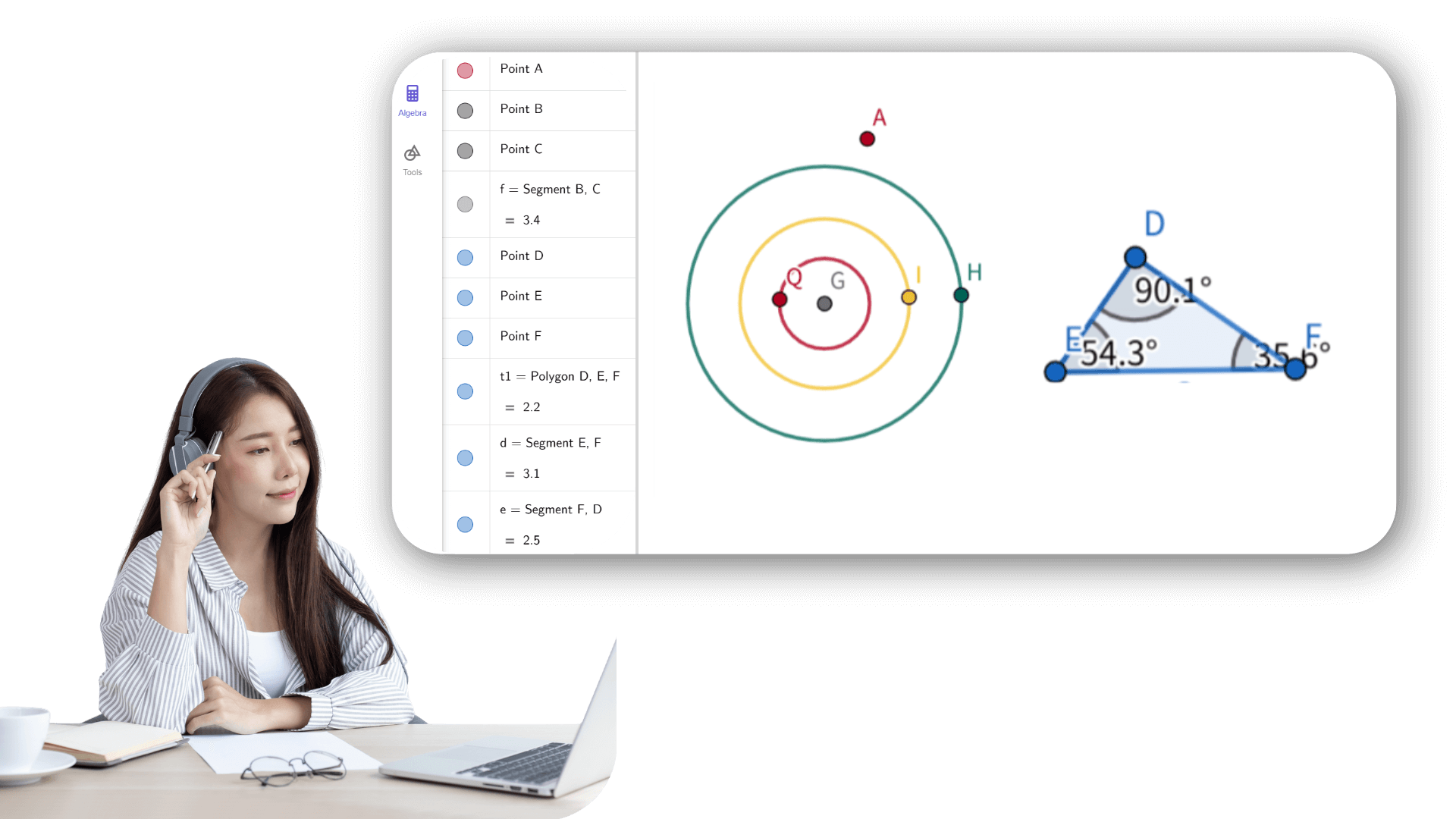
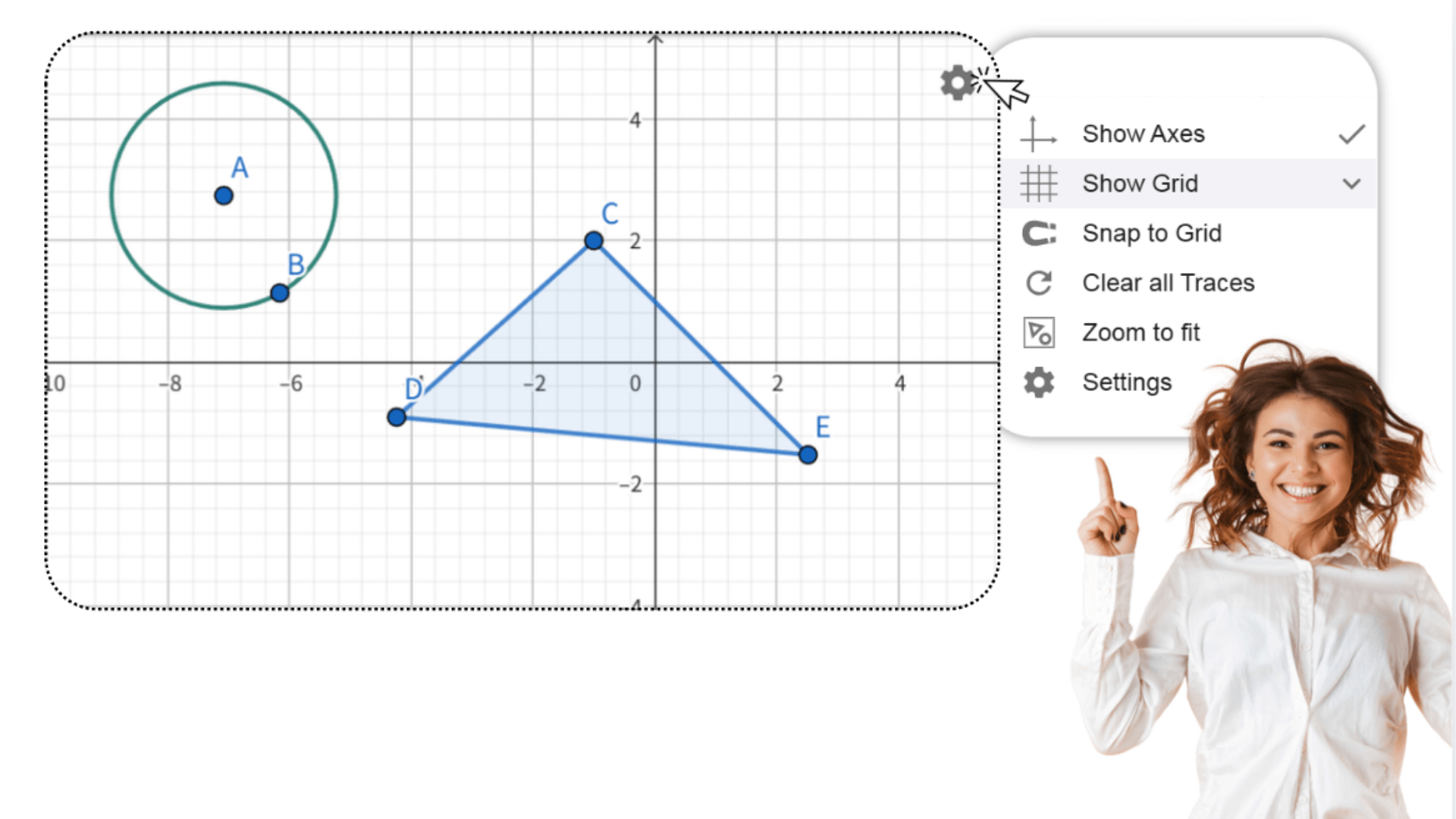
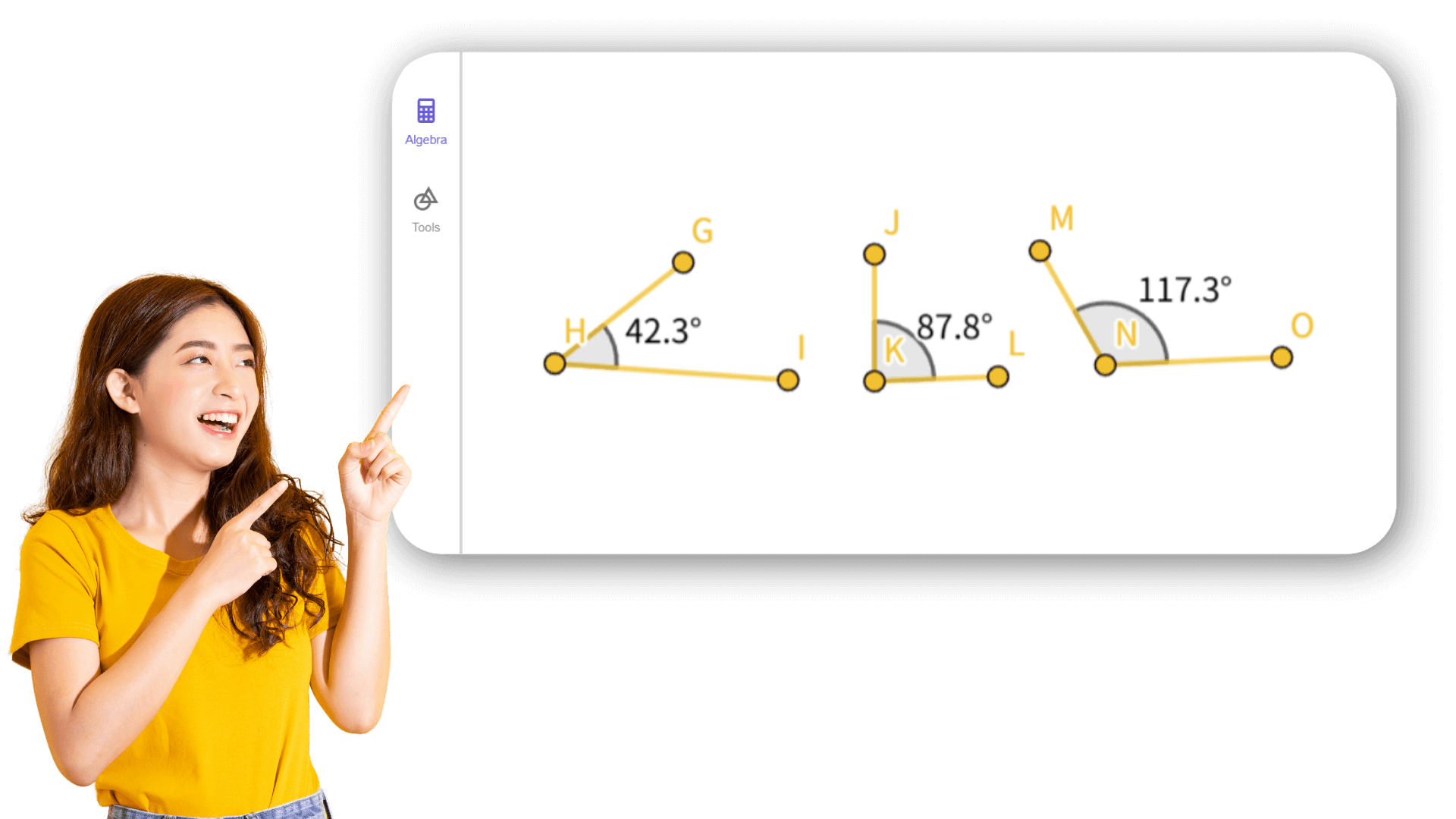
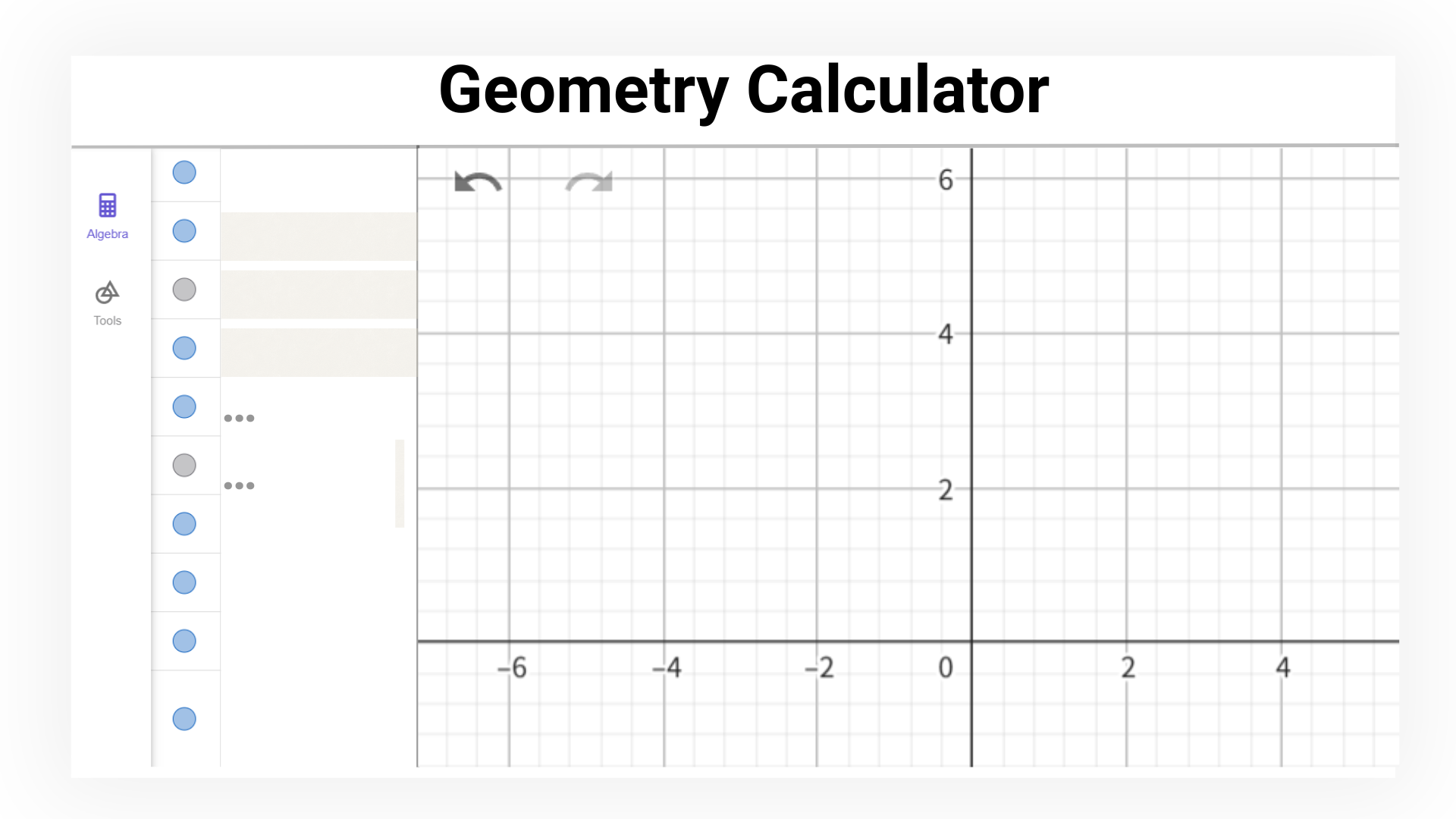
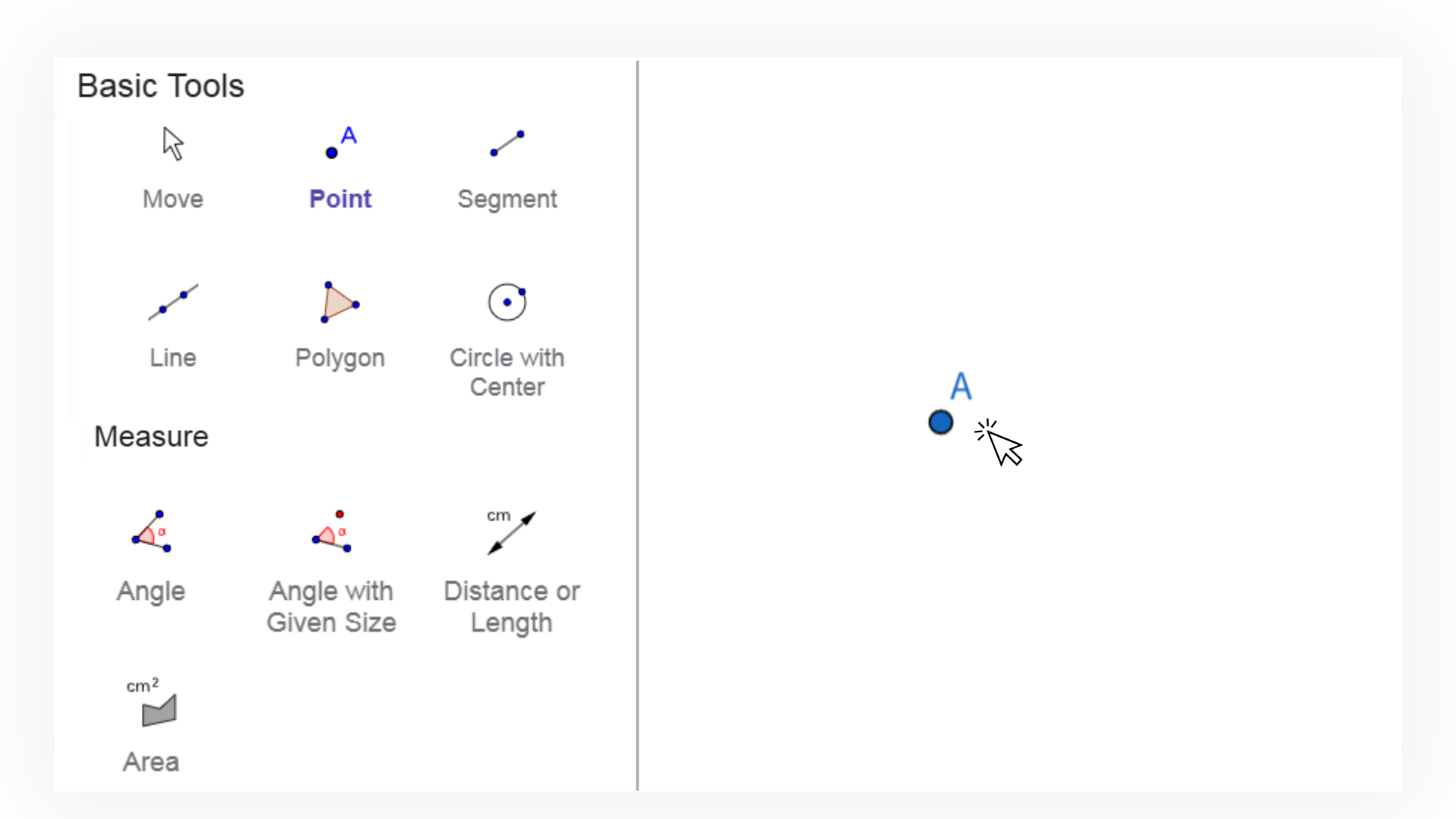
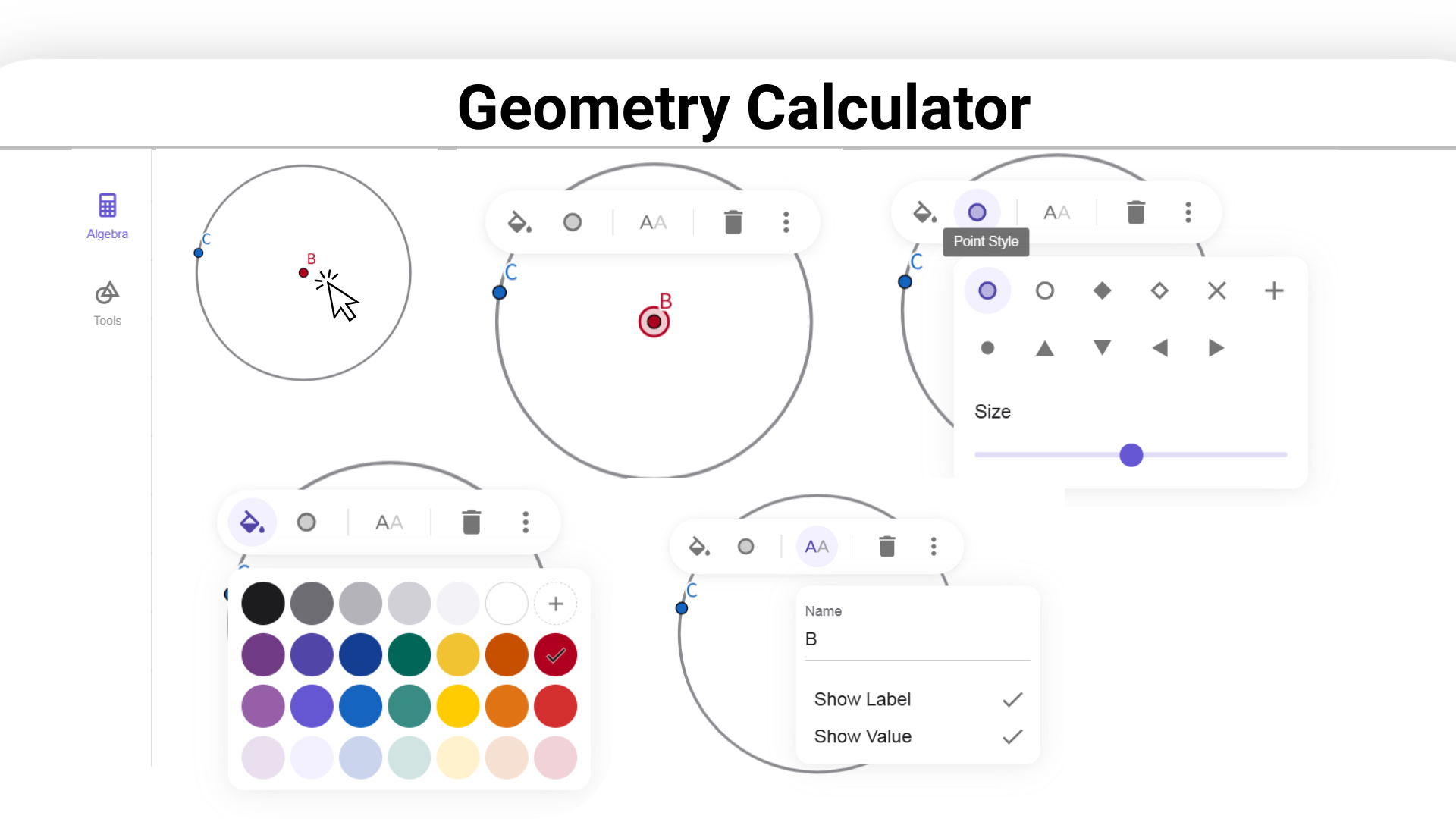
1. ![]() 选择直线工具,在画布中点击两次,任意绘制一条直线AB。
选择直线工具,在画布中点击两次,任意绘制一条直线AB。
2. ![]() 再次使用直线工具,创建直线BC。
再次使用直线工具,创建直线BC。
提示:先选择点B,再在画布中点击以创建点C。
3. ![]() 激活平行线工具,通过点C作一条与AB平行的直线。
激活平行线工具,通过点C作一条与AB平行的直线。
提示:打开特殊直线工具箱,激活平行线工具,依次选择直线AB和点C。
4. ![]() 再次使用平行线工具,通过点A作一条与BC平行的直线。
再次使用平行线工具,通过点A作一条与BC平行的直线。
5. ![]() 选择交点工具,创建两条直线的交点D。
选择交点工具,创建两条直线的交点D。
提示:打开点工具箱,激活交点工具,直接点击交点。
6. ![]() 激活多边形工具,依次选择所有顶点,绘制平行四边形ABCD。
激活多边形工具,依次选择所有顶点,绘制平行四边形ABCD。
注意:闭合多边形时需再次选择第一个点。
7. ![]() 选择移动工具,拖动平行四边形的顶点,检查构造是否正确。
选择移动工具,拖动平行四边形的顶点,检查构造是否正确。
1. ![]() 在画布中点击两次,创建线段AB。
在画布中点击两次,创建线段AB。
2. ![]() 以B为圆心,A为半径,依次选择两点,画一个圆。
以B为圆心,A为半径,依次选择两点,画一个圆。
3. ![]() 拖动A、B两点,检查圆是否与两点关联。
拖动A、B两点,检查圆是否与两点关联。
4. ![]() 以B为圆心,A为半径,依次选择两点,画一个圆。
以B为圆心,A为半径,依次选择两点,画一个圆。
5. ![]() 选择两个圆,得到交点C。
选择两个圆,得到交点C。
6. ![]() 逆时针方向依次选择A、B、C,绘制三角形ABC。闭合时再次选择第一个点。
逆时针方向依次选择A、B、C,绘制三角形ABC。闭合时再次选择第一个点。
7. ![]() 激活显示/隐藏对象工具,选择两个圆将其隐藏。确认后选择移动工具。
激活显示/隐藏对象工具,选择两个圆将其隐藏。确认后选择移动工具。
8. ![]() 点击三角形内部,显示三角形的内角。
点击三角形内部,显示三角形的内角。
提示:若显示为外角,说明多边形绘制顺序为顺时针。
9. ![]() 拖动顶点,检验构造是否正确。
拖动顶点,检验构造是否正确。
1. ![]() 在画布中点击三次,依次创建三角形ABC,并再次选择第一个点闭合。
在画布中点击三次,依次创建三角形ABC,并再次选择第一个点闭合。
2. ![]() 为三角形的每条边作中垂线。
为三角形的每条边作中垂线。
提示:中垂线工具可直接用于已有线段。
3. ![]() 选择两条中垂线,得到交点D。
选择两条中垂线,得到交点D。
提示:交点工具可用于三线交点,也可依次选择两条中垂线。
4. ![]() 以D为圆心,三角形任一顶点为半径,先选D再选顶点,画外接圆。
以D为圆心,三角形任一顶点为半径,先选D再选顶点,画外接圆。
5. ![]() 拖动三角形顶点,检验构造是否正确。
拖动三角形顶点,检验构造是否正确。
1. ![]() 在开始构图前,请确保已将黄色花朵图片保存在电脑上。
在开始构图前,请确保已将黄色花朵图片保存在电脑上。
2. ![]() 新建一个点A。
新建一个点A。
3. ![]() 在画布中点击两次,通过两点作一条对称轴。
在画布中点击两次,通过两点作一条对称轴。
4. ![]() 将点A关于直线对称,得到A'。
将点A关于直线对称,得到A'。
提示:先选A,再选直线。
5. ![]() 依次选择A和A',作线段AA'。
依次选择A和A',作线段AA'。
6. ![]() 为A和A'开启轨迹。
为A和A'开启轨迹。
提示:右键(MacOS:Ctrl+点击)点,选择显示轨迹。
注意:每次移动A,画布上都会留下轨迹。
7. ![]() 拖动A点,绘制轨迹。
拖动A点,绘制轨迹。
提示:在视图菜单中选择刷新视图可清除所有轨迹。
1. ![]() 在开始构图前,请确保已将日落图片保存在电脑上。
在开始构图前,请确保已将日落图片保存在电脑上。
2. ![]() 使用图片工具,在画布左侧插入日落图片。
使用图片工具,在画布左侧插入日落图片。
注意:图片的第一个和第二个角点A、B会自动生成。
3. ![]() 移动图片左下角的A点,观察图片的变化。
移动图片左下角的A点,观察图片的变化。
4. ![]() 使用删除工具删除B点。
使用删除工具删除B点。
5. ![]() 在输入栏输入 B = A + (3, 0) 创建新点B。
在输入栏输入 B = A + (3, 0) 创建新点B。
提示:输入后请按回车。
6. ![]() 将新点B设为图片的第二个角点,将宽度调整为3厘米。
将新点B设为图片的第二个角点,将宽度调整为3厘米。
提示:打开图片设置,选择“位置”标签。
7. ![]() 使用直线工具,在画布中部通过两点作一条竖直直线。
使用直线工具,在画布中部通过两点作一条竖直直线。
8. ![]() 使用“关于直线对称”工具,依次选择图片和直线,将图片关于直线对称。
使用“关于直线对称”工具,依次选择图片和直线,将图片关于直线对称。
9. ![]() 可适当降低图片透明度,以便区分原图和对称图(图片设置,颜色标签)。
可适当降低图片透明度,以便区分原图和对称图(图片设置,颜色标签)。
1. ![]() 在开始构图前,请确保已将巴特·辛普森图片保存在电脑上。
在开始构图前,请确保已将巴特·辛普森图片保存在电脑上。
2. ![]() 选择图片工具插入巴特图片。
选择图片工具插入巴特图片。
提示:几何计算器会自动生成图片的第一个和第二个角点A、B。
3. ![]() 将图片的第一个角点A拖动到(1, 1)位置。
将图片的第一个角点A拖动到(1, 1)位置。
4. ![]() 创建点D = (1, 3.9)。
创建点D = (1, 3.9)。
提示:可直接在输入栏输入坐标。
5. ![]() 将点D设为图片的第四个角点。
将点D设为图片的第四个角点。
提示:打开图片设置,选择“位置”标签。
6. ![]() 使用刚性多边形工具,绘制刚性三角形ABD。
使用刚性多边形工具,绘制刚性三角形ABD。
提示:闭合时需再次选择第一个点。刚性多边形在移动时保持形状,可通过拖动两个顶点移动或旋转。
1. ![]() 在第一象限内,顶点落在网格点上,任意绘制三角形ABC。
在第一象限内,顶点落在网格点上,任意绘制三角形ABC。
2. ![]() 在坐标原点新建点D。
在坐标原点新建点D。
3. ![]() 将点D重命名为O。
将点D重命名为O。
提示:选择点D,直接输入O即可打开重命名对话框。
4. ![]() 创建角度α的滑块。
创建角度α的滑块。
提示:在滑块对话框中勾选角度,步长设为90°,注意不要删除°符号。
5. ![]() 使用绕点旋转工具,将三角形ABC绕点O按角度α逆时针旋转。
使用绕点旋转工具,将三角形ABC绕点O按角度α逆时针旋转。
提示:激活工具后,先选三角形,再选旋转中心。在弹窗中通过虚拟键盘输入α,并选择逆时针旋转。
6. ![]() 作线段AO和A'O。
作线段AO和A'O。
7. ![]() 作角AOA'。
作角AOA'。
提示:按逆时针顺序选择点。
8. ![]() 隐藏角AOA'的标签。
隐藏角AOA'的标签。
9. ![]() 移动滑块,观察三角形的旋转效果。
移动滑块,观察三角形的旋转效果。
1. ![]() 为三角形的三边a、b、c分别创建滑块,区间为0到10,步长为0.5。
为三角形的三边a、b、c分别创建滑块,区间为0到10,步长为0.5。
2. ![]() 将滑块设置为a=8,b=6.5,c=10。
将滑块设置为a=8,b=6.5,c=10。
3. ![]() 创建长度为c的线段f。
创建长度为c的线段f。
提示:点A和B为线段端点。
4. ![]() 以A为圆心,b为半径,画圆d。
以A为圆心,b为半径,画圆d。
5. ![]() 以B为圆心,a为半径,画圆e。
以B为圆心,a为半径,画圆e。
6. ![]() 构造圆e与圆f的交点C。
构造圆e与圆f的交点C。
7. ![]() 绘制三角形ABC。
绘制三角形ABC。
8. ![]() 作三角形ABC的内角α、β、γ。
作三角形ABC的内角α、β、γ。
9. ![]() 在圆d上作点D。
在圆d上作点D。
10. ![]() 连接A、D,作线段g。
连接A、D,作线段g。
11. ![]() 作线段g的中点E。
作线段g的中点E。
12. ![]() 输入文本1:b,并将其附着在点E上。
输入文本1:b,并将其附着在点E上。
提示:选择文本工具后,点击点E,打开高级,选择对象标签中的b。
13. ![]() 在圆e上作点F。
在圆e上作点F。
14. ![]() 连接B、F,作线段h。
连接B、F,作线段h。
15. ![]() 作线段h的中点G。
作线段h的中点G。
16. ![]() 输入文本2:a,并将其附着在点G上。
输入文本2:a,并将其附着在点G上。
17. ![]() 使用显示/隐藏对象工具,隐藏点D、E、F、G。
使用显示/隐藏对象工具,隐藏点D、E、F、G。
18. ![]() 使用样式栏美化构图,并统一相关对象的颜色。
使用样式栏美化构图,并统一相关对象的颜色。
1. ![]() 逆时针方向绘制三角形ABC。
逆时针方向绘制三角形ABC。
2. ![]() 作三角形ABC的角α、β、γ。
作三角形ABC的角α、β、γ。
3. ![]() 创建角度δ的滑块,区间0°~180°,步长10°。
创建角度δ的滑块,区间0°~180°,步长10°。
4. ![]() 创建角度ε的滑块,区间0°~180°,步长10°。
创建角度ε的滑块,区间0°~180°,步长10°。
5. ![]() 作AC的中点D,AB的中点E。
作AC的中点D,AB的中点E。
6. ![]() 将三角形绕点D按角度δ顺时针旋转。
将三角形绕点D按角度δ顺时针旋转。
提示:通过虚拟键盘输入δ。
7. ![]() 将三角形绕点E按角度ε逆时针旋转。
将三角形绕点E按角度ε逆时针旋转。
提示:通过虚拟键盘输入ε。
8. ![]() 移动滑块δ和ε,使其显示180°。
移动滑块δ和ε,使其显示180°。
9. ![]() 用A’C’B’作角ζ。
用A’C’B’作角ζ。
提示:为确保选择正确顶点,可改变δ或使用命令angle(A’, C’, B’)。
10. ![]() 用C'1B'1A'1作角η。
用C'1B'1A'1作角η。
提示:为确保选择正确顶点,可先改变ε或使用命令angle(C'1, B'1, A'1)。
11. ![]() 使用样式栏美化构图。
使用样式栏美化构图。
提示:全等角应使用相同颜色。
12. ![]() 创建动态文本,显示内角及其数值(如输入α=,并在高级标签中选择α)。
创建动态文本,显示内角及其数值(如输入α=,并在高级标签中选择α)。
13. ![]() 在输入栏输入
在输入栏输入sum = α + β + γ,计算角和。
14. ![]() 插入角和动态文本:
插入角和动态文本:α + β + γ =,并在对象列表中选择sum。
15. ![]() 使用样式栏统一相关角和文本的颜色。
使用样式栏统一相关角和文本的颜色。
16. ![]() 使用样式栏固定所有不应被移动的文本。
使用样式栏固定所有不应被移动的文本。
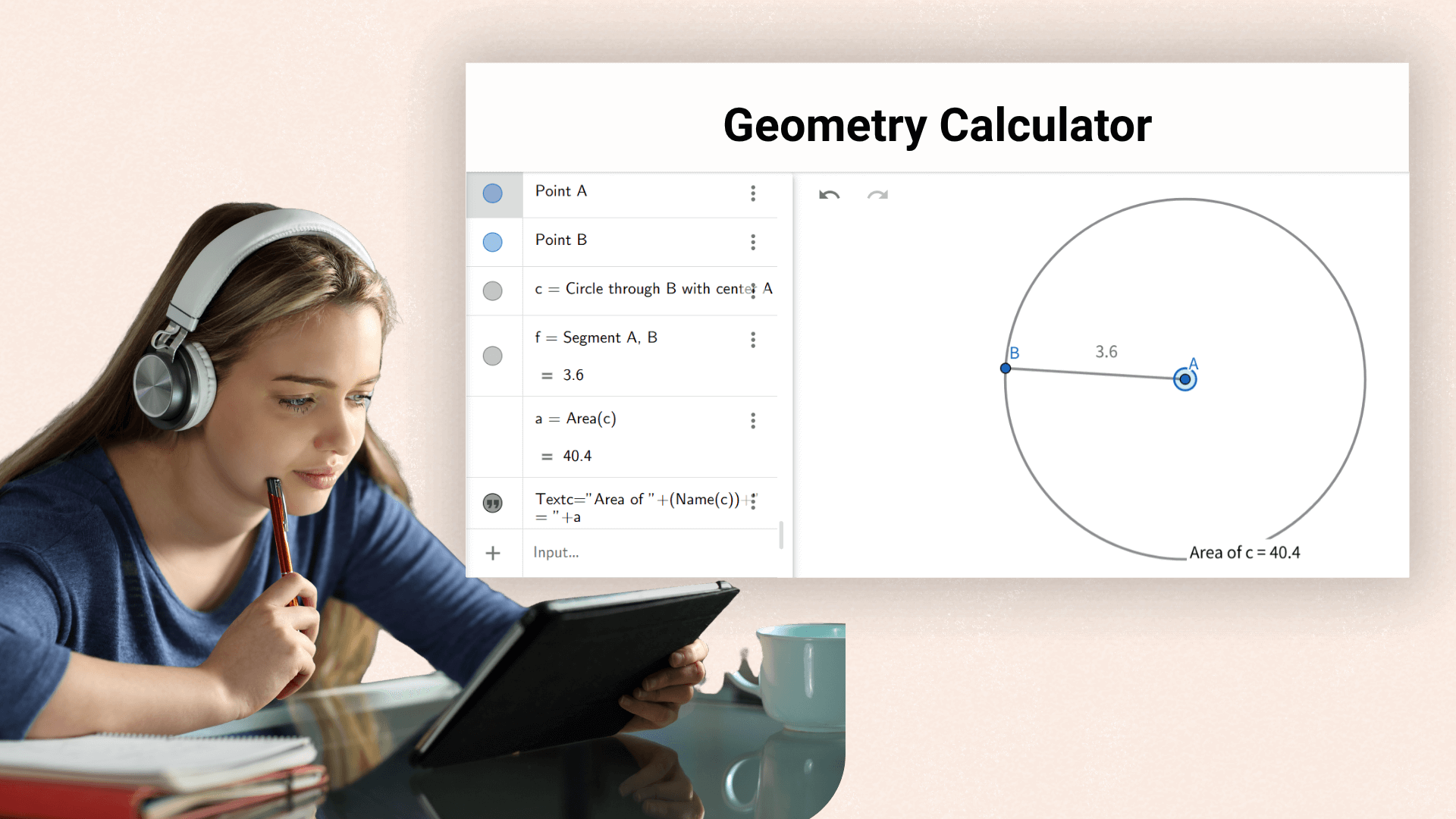
帮助学生在几何课程中快速验证公式、解决问题,提高学习效率。
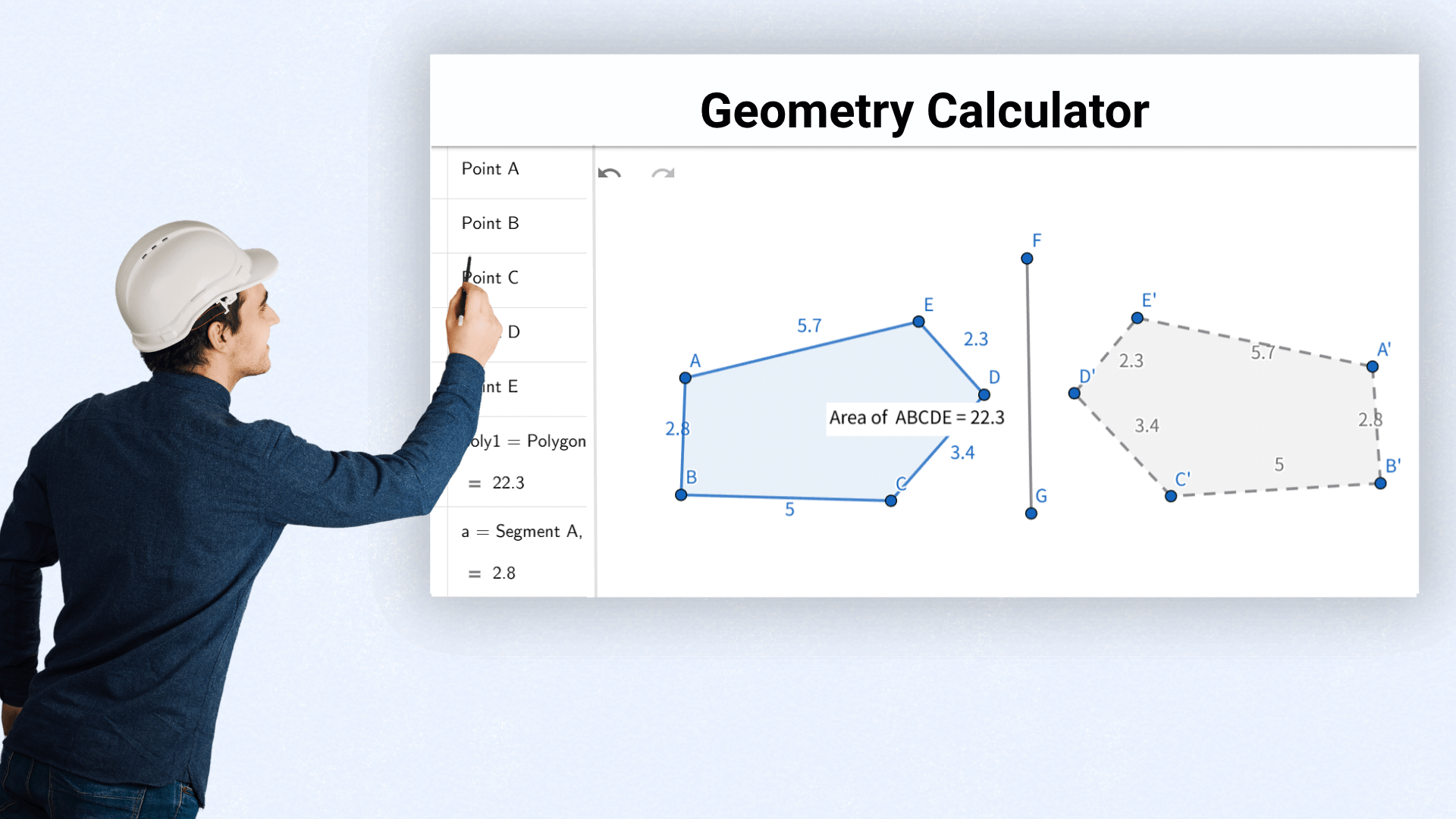
建筑师通过计算面积和体积,评估设计可行性并优化空间布局。
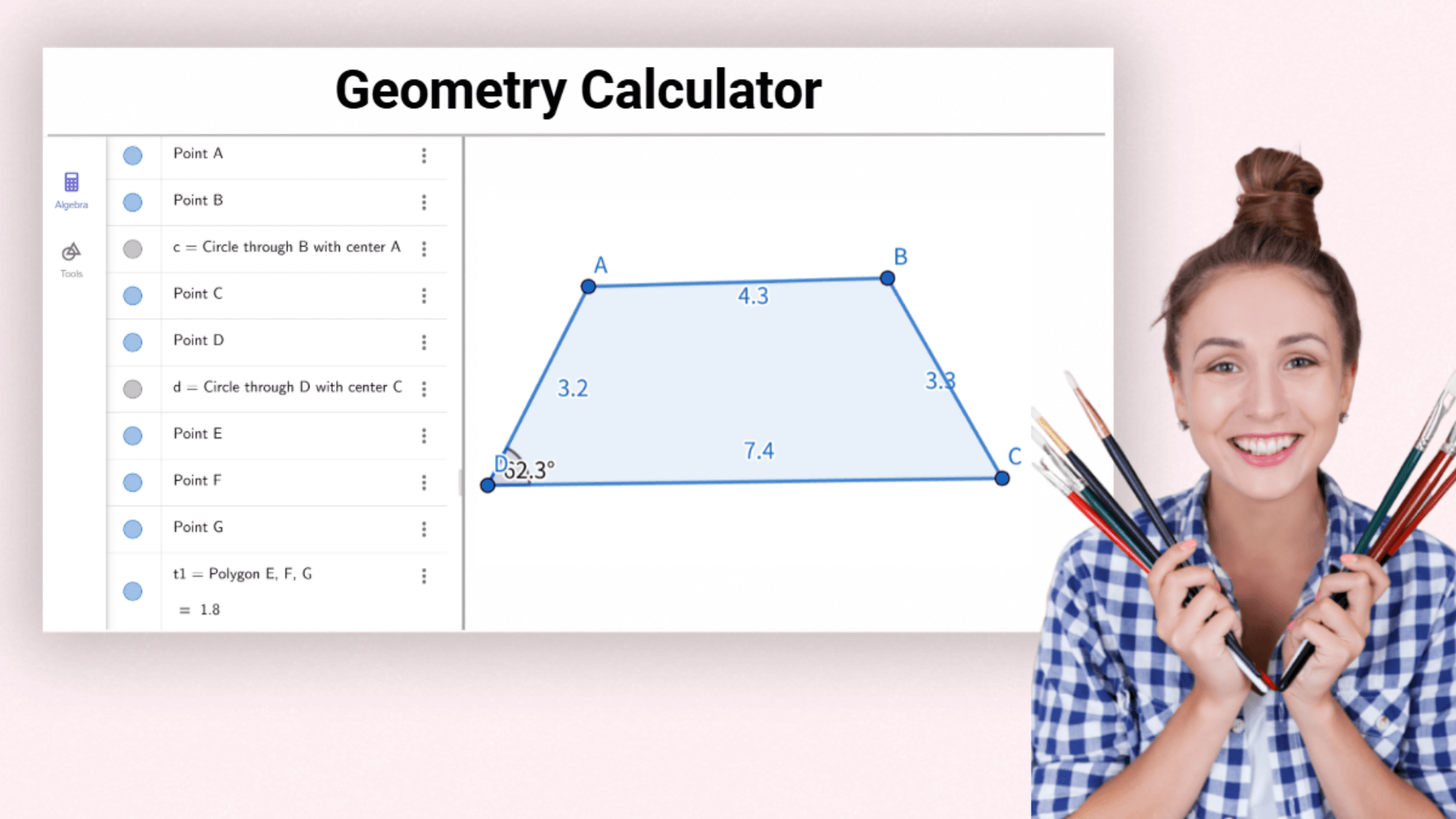
手工爱好者在制作几何工艺品时,使用几何计算器精准测量材料。
探索代数与几何的联系,深化对数学概念的理解,利用几何计算器完成作业和项目。
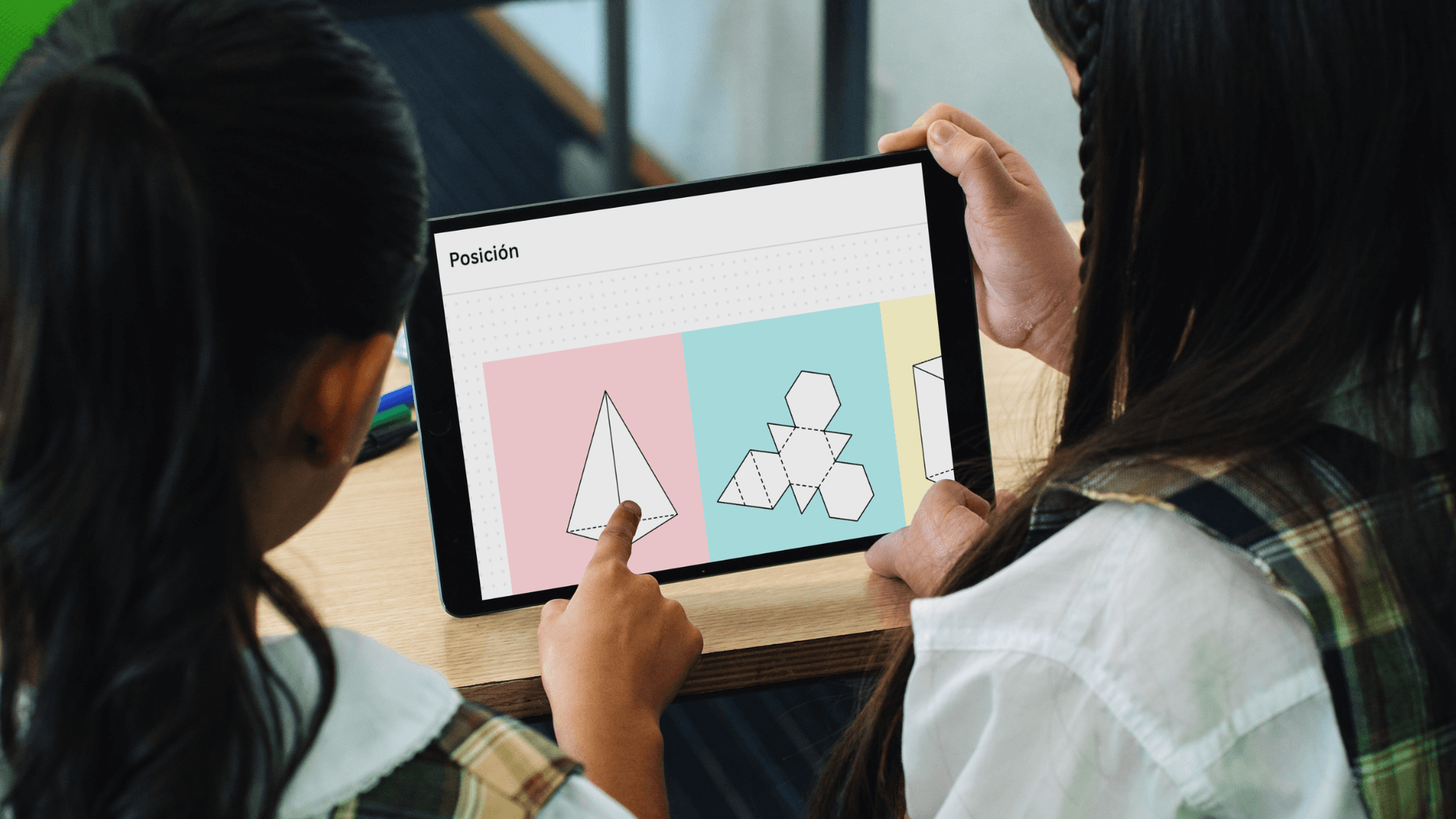
教师在备课和课堂演示时,利用几何计算器直观展示几何概念,提高教学效果。

工程师依靠几何计算器,精准计算结构或机械设计中的角度和长度,减少手工计算带来的误差。

手工爱好者在制作几何工艺品时,使用计算器确保测量的精准性。

建筑师可用几何计算器快速绘制和调整早期设计方案,在进入详细CAD工具前,清晰把握空间关系。

科研人员通过计算器的绘图与计算功能,直观展示复杂结构并分析数据,助力科学探索。
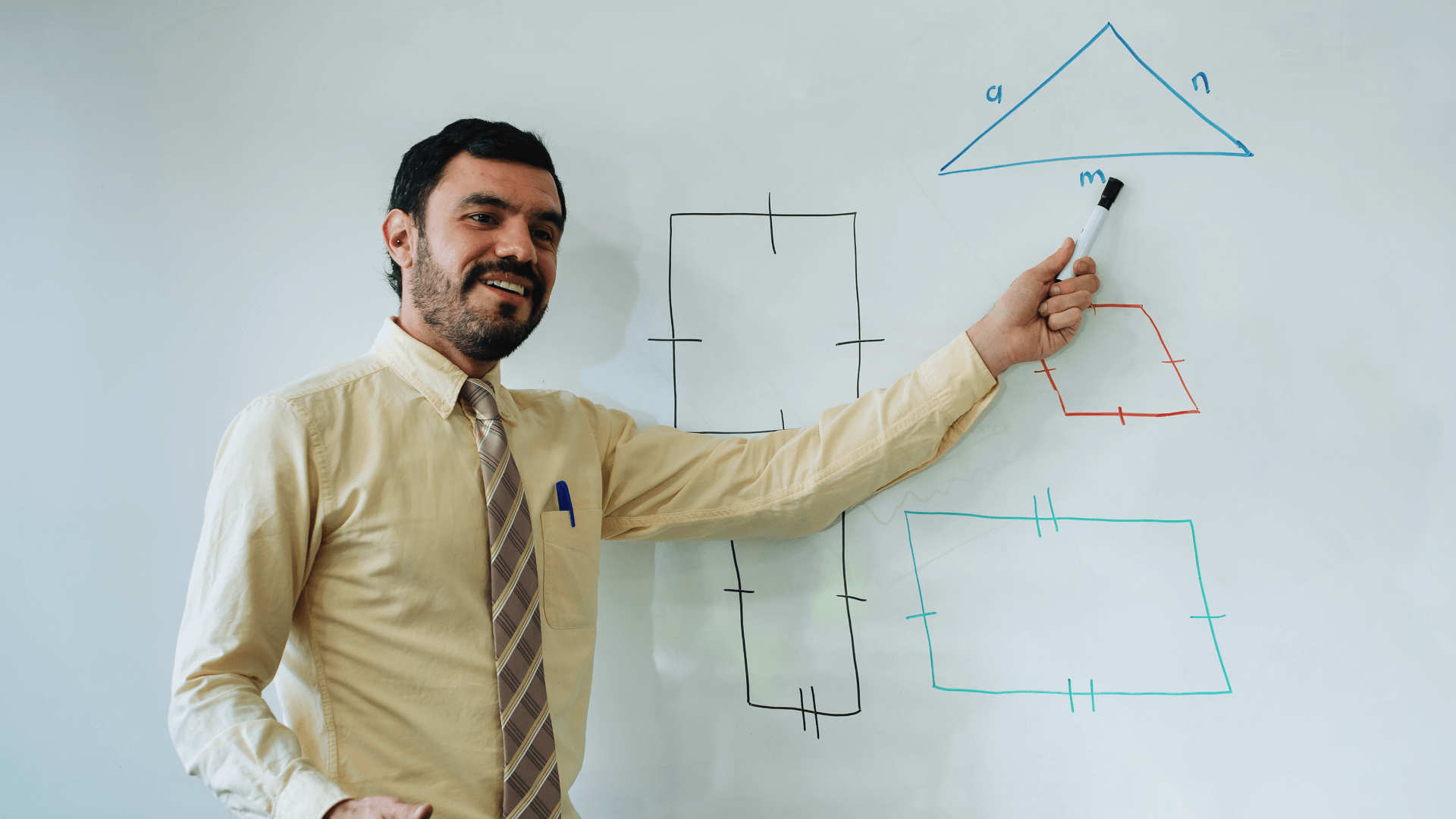
采用先进算法,确保几何计算结果高精度、可靠。
界面简洁直观,操作流程清晰,无需复杂培训,新手也能快速上手。
多种工具与功能集于一体,满足各类几何计算需求。
即使面对大数据量或复杂公式,也能流畅运行,性能优异。
可精确绘制图形,灵活控制尺寸与属性,为分析与研究提供可靠的可视化基础。
所有在线几何计算器功能均免费开放,让高质量几何工具人人可用。
是的,完全免费。用户可以免费使用所有功能。
打开我们的网站,选择“新建几何”,然后点击“点”、“线段”或“圆”等工具,在绘图区放置图形即可。
它广泛应用于数学教育,也可辅助几何、代数和微积分等课程的教学。
绘制或导入图形后,选择需要测量的对象,再选择距离、长度、角度、周长或面积等属性,结果会显示在绘图区或代数区。
适合。几何计算器界面直观,操作简单,非常适合初学者快速上手。
选中图形后,可通过右键菜单或属性面板编辑其外观,包括颜色、线型和填充等。
我们的几何计算器采用先进算法,确保结果精准可靠。
它帮助学生探索代数与几何的联系,提升作业和研究项目的完成效率。